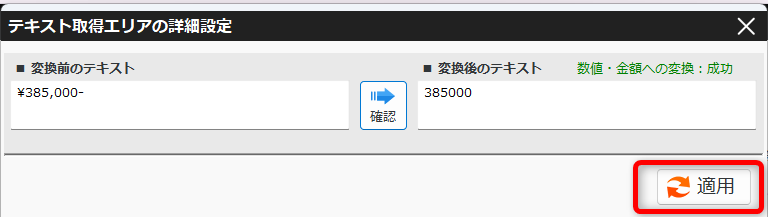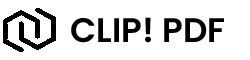PDFから取得した数値・金額テキストの処理方法について説明します。
使用するオプション機能
- PDF上のテキストを自動で一括取得
PDFからテキストを取得するページ
まず、取得したいテキストをPDF上でドラッグします。
例えば、ここでは「請求金額」を取得しています。
例えば、ここでは「請求金額」を取得しています。
歯車ボタンをクリックし詳細設定画面を開きます。
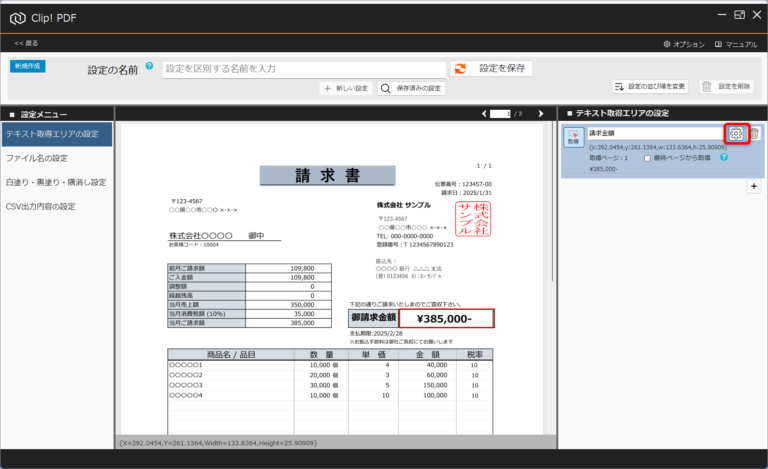
詳細設定画面の左上に表示されているて「変換前のテキスト」がPDF上から取得したテキストです。
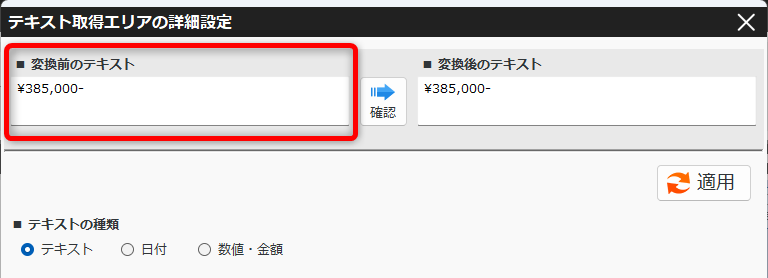
テキストの種類を選択する
今回のテキストは「請求金額」ですので、テキストの種類「数値・金額」を選択します。
数値・金額を選択することで、ほかのオプションと組み合わせた際に、数値範囲検索や書式変換などが可能になります。
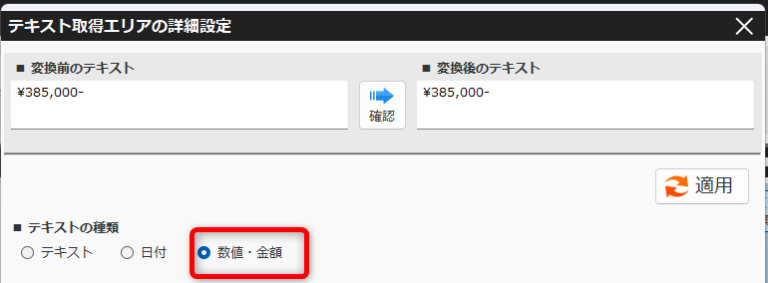
テキスト中の不要なテキストを削除する
金額の前にある「¥」マークと、後ろにある「-」マークを削除します。
「先頭から削除する文字」に「¥」と入力し、「末尾から削除する文字」に「-」を入力します。
確認ボタンをクリックし変換後のテキストを確認します。
確認ボタンをクリックし変換後のテキストを確認します。
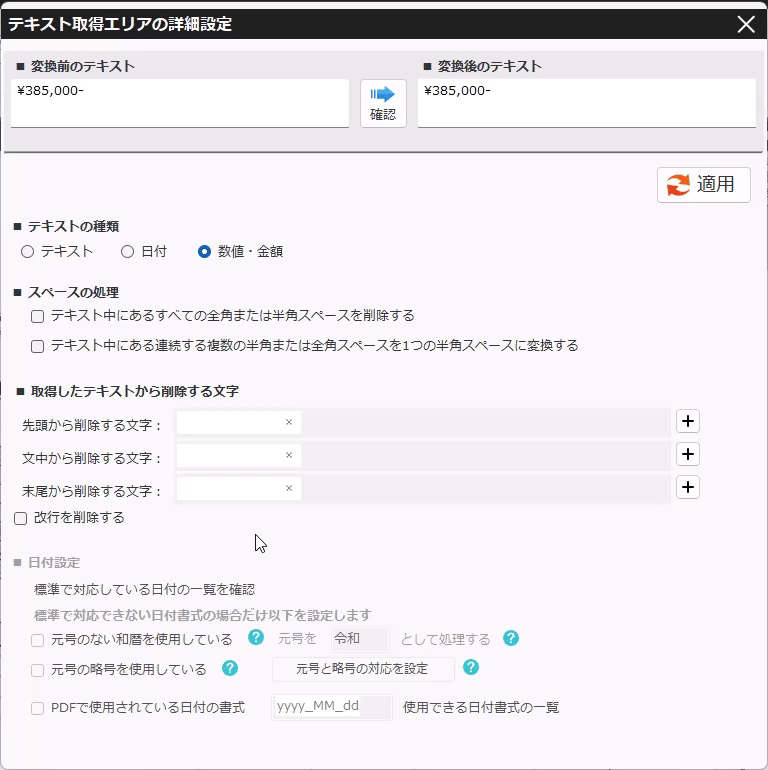
設定を保存する
設定後は「適用」ボタンをクリックして、設定内容を保存します。